728x90
반응형
엑셀로 핸드폰 번호를 입력하다 보면 이런 고민, 한 번쯤 해보셨죠?
- "01012345678을 입력하면 숫자가 왜곡되거나 이상하게 보여요!"
- "하이픈(-)을 넣고 싶은데 매번 수동으로 넣기 번거로워요!"
걱정 마세요! 오늘은 엑셀에서 핸드폰 번호를 깔끔하게 입력하는 방법 두 가지를 알려드릴게요.
01012345678처럼 숫자로만 표시하거나, 010-1234-5678처럼 하이픈 포함으로 표시하는 법을 단계별로 정리했습니다!
❗핸드폰 번호를 숫자로만 (01012345678) 입력하는 방법
엑셀은 기본적으로 숫자를 계산용으로 인식하기 때문에 앞의 "0"이 사라지는 문제가 발생합니다.
이를 해결하려면 셀 서식을 변경해야 해요!
다음 단계를 따라 하면 숫자로 완벽 표기가 가능해요!
- 셀을 선택합니다.
- Ctrl + 1(또는 마우스 우클릭 > 셀 서식)을 눌러 셀 서식 창을 엽니다.
- **범주에서 "사용자 지정"**을 선택합니다.
- 형식에 00000000000을 입력하고 확인을 누르세요. (0 11번입력!!)
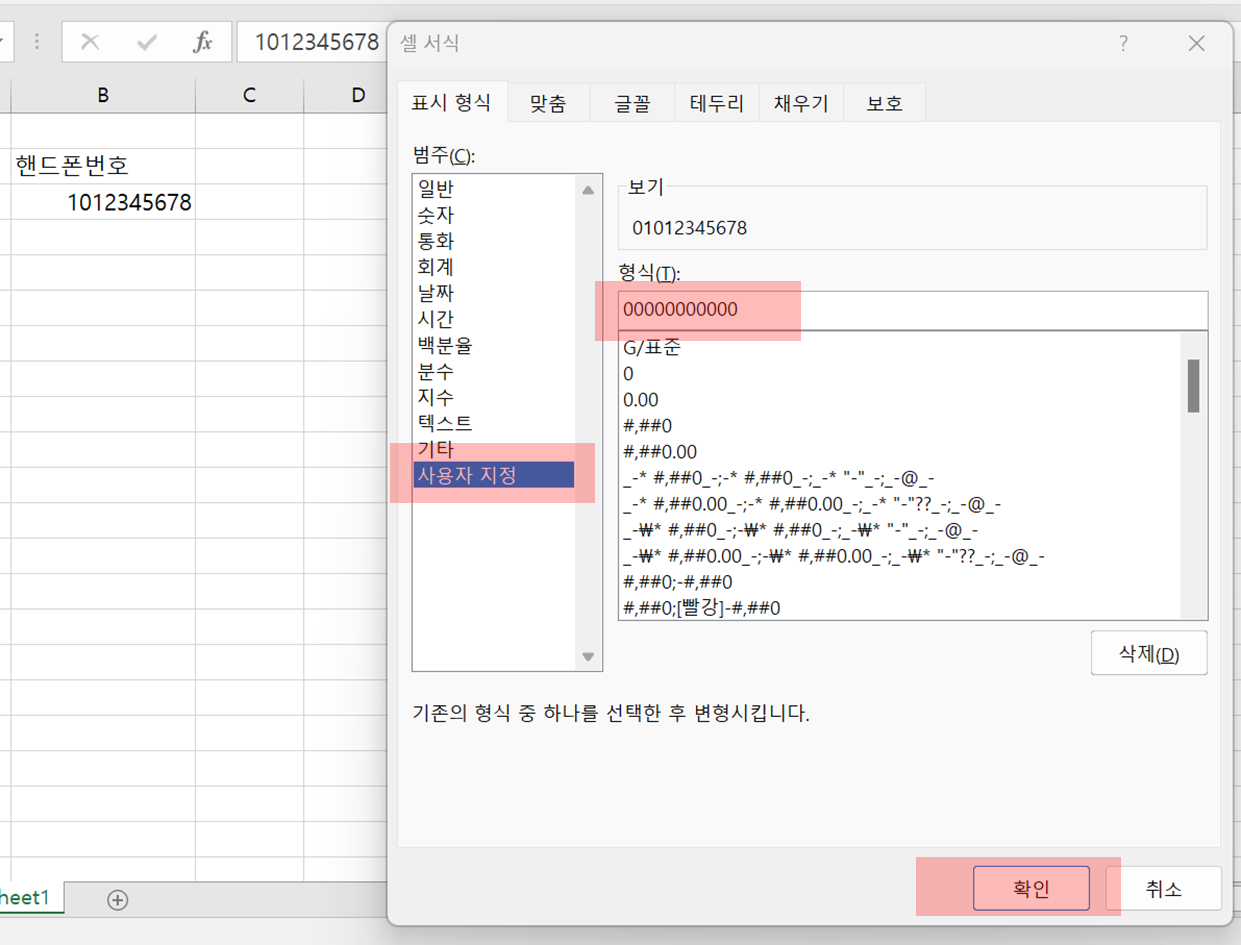
❗ 핸드폰 번호를 하이픈 포함 (010-1234-5678)으로 입력하는 방법
하이픈이 포함된 핸드폰 번호는 직접 입력하지 않아도 셀 서식을 이용하면 자동으로 추가할 수 있어요!
다음 단계를 따라 해보세요:
- 셀을 선택합니다.
- Ctrl + 1을 눌러 셀 서식 창을 엽니다.
- **범주에서 "사용자 지정"**을 선택합니다.
- 형식에 000-0000-0000을 입력하고 확인을 누르세요.
이제 01012345678을 입력하면 자동으로 010-1234-5678로 표시됩니다!
핸드폰 번호를 여러 개 입력해야 할 때, 이 방법을 사용하면 훨씬 편리하겠죠?
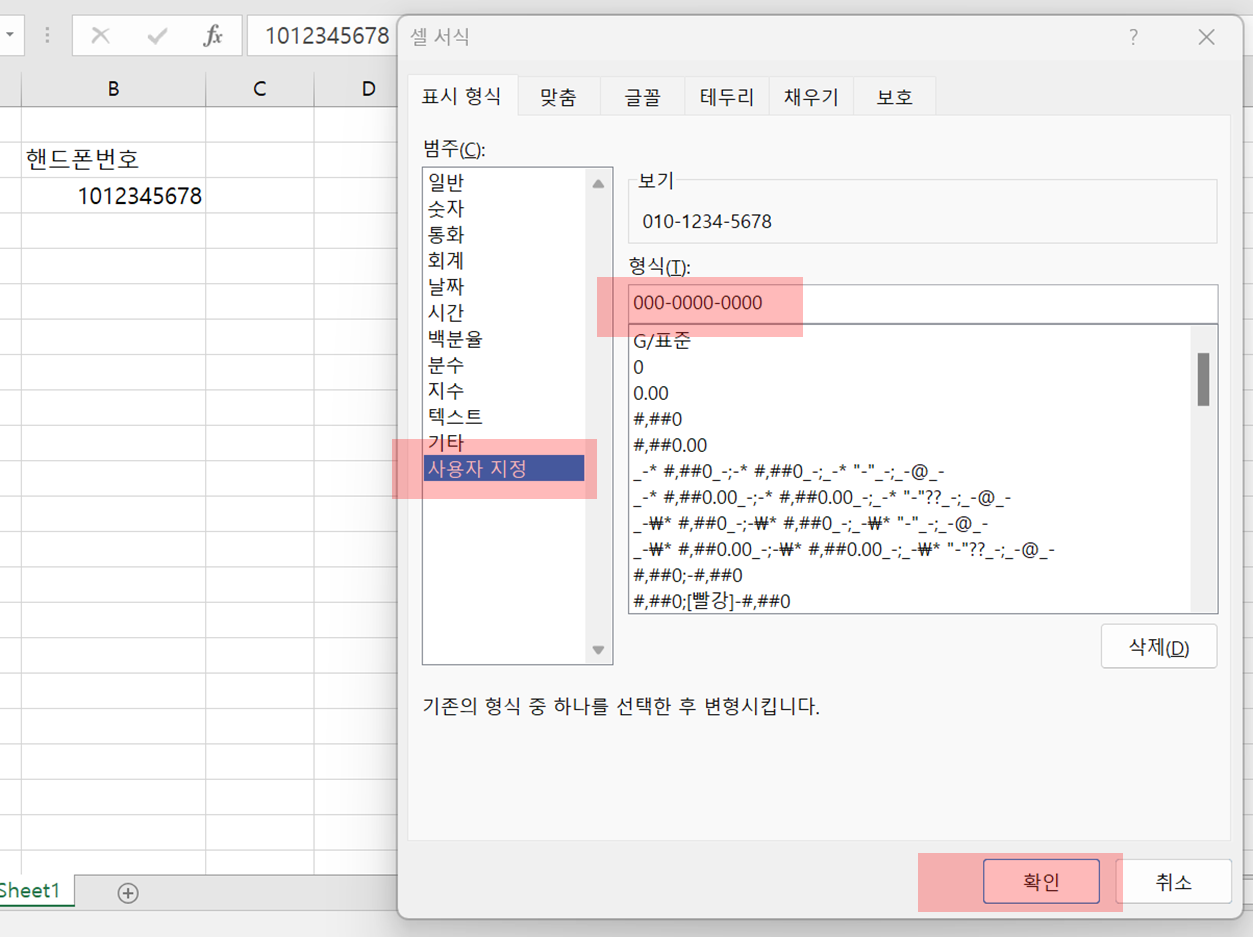
어떤 방법이 더 좋을까?
- 숫자로만 표시(01012345678): 데이터 처리나 분석이 필요할 때 유용해요.
- 하이픈 포함(010-1234-5678): 사람이 읽기 쉽게 표현할 때 적합해요.
엑셀 셀 서식을 보다 보면 자주 등장하는 0… 도대체 이건 무슨 의미일까요?
숫자, 텍스트, 기호를 다룰 때 이 0이 어떻게 작동하는지 알면, 엑셀 활용이 훨씬 쉬워집니다!
다음 글에서는:
- 0이 숫자를 어떻게 표시하는지
- 하이픈(-), 퍼센트(%) 같은 기호와 함께 쓰이는 방법
- 0000, 0.00, 0# 등 다양한 서식의 숨은 의미
까지 전부 알려드릴게요.
엑셀빵빵에서 쉽게 배우고, 바로 응용할 수 있는 꿀팁! 기대해 주세요! 😊
728x90
반응형
'엑셀' 카테고리의 다른 글
| [엑셀빵빵] COUNT, COUNTA, COUNTIF, COUNTIFS 함수로 데이터 개수 완벽 정리! (0) | 2025.01.18 |
|---|---|
| [엑셀빵빵] SUM과 SUMIF, SUMIFS 함수로 데이터 합계 쉽게 끝내기! (0) | 2025.01.17 |
| [엑셀빵빵] 셀 서식 으로 날짜와 시간을 자유자재로 표현하기! (0) | 2025.01.16 |
| [엑셀빵빵] 셀 서식에서 0의 의미, 한 번에 이해하기! (0) | 2025.01.15 |
| [엑셀빵빵] 셀 서식으로 숫자, 기호, 핸드폰 번호 깔끔하게 입력하기 (7) | 2025.01.14 |



